本体をAndroid端末に接続
アプリをインストールした後、本体をAndroid端末にさし込みます。
本体が認識されると、下記のメッセージが表示されます。[OK]をタップすると、アプリが自動的に起動し、初回設定画面が表示されます。
※メッセージが表示されない場合、対応端末ではない可能性があります。
モバイルTV(StationTV®)は、Google Playからインストールしてください。
Android端末のOSバージョンによってアプリが異なります。Android OS のバージョンは、お使いのAndroid端末の [設定] 内にある [端末情報] よりご確認いただけます。
Google Playよりダウンロード出来ない場合は、Google Playストアでのアプリ提供終了のお知らせにてインストール手順をご確認ください。
アプリをインストールした後、本体をAndroid端末にさし込みます。
本体が認識されると、下記のメッセージが表示されます。[OK]をタップすると、アプリが自動的に起動し、初回設定画面が表示されます。
※メッセージが表示されない場合、対応端末ではない可能性があります。
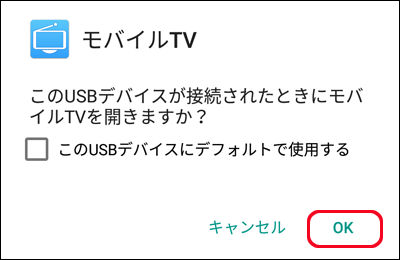
使用許諾に同意いただいた後に「動作履歴送信」の設定画面が表示されます。内容をご確認の上、設定してください。
※「動作履歴の送信」の設定は、アプリ内の「設定」でも変更できます。
チャンネルリストの作成方法を選び、スキャンを開始します。
地域を選んで作成
地域ごとに決まったチャンネルリストを利用します。タップしてから、ご利用の地域を選んでください。
チャンネルを探して作成
現在スキャンできるチャンネルだけをリストにします。現在の地域がわからないときに選んでください。
アンテナ線を利用
壁面のアンテナ端子と接続するときや、ケーブルテレビを視聴するときに選んでください。
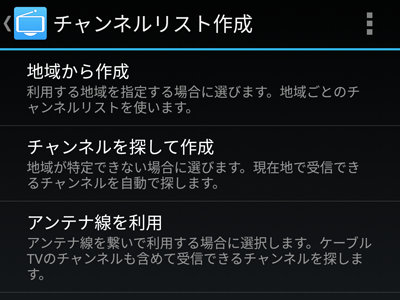
チャンネルスキャンが開始されます。(チャンネルを探して作成、またはアンテナ線を利用を選んだ場合)完了するまでしばらくお待ちください。
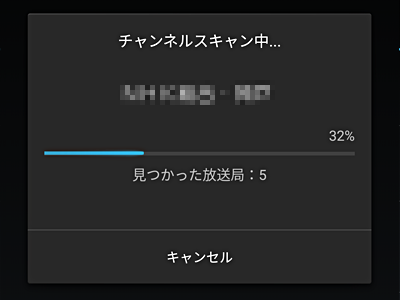
チャンネル番号と放送局の割り当てを変更します。(任意)
変更するチャンネル番号をタップして、放送局を割り当てます。操作が終わったら[完了]をタップします。
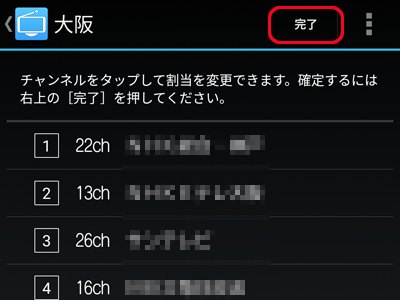
Xit(サイト)の取扱説明書は Xit 取扱説明書 (PDF : 1.82 MB)をご確認ください。
※ Android™の取扱説明書はアプリからご確認できます。
※仕様および外観は、性能向上その他の理由で、予告なく変更する場合があります。
※記載されている各種名称、会社名、商品名などは各社の商標もしくは登録商標です。
※画面、機能説明写真はイメージです。